Gledajte videozapis - najbrži način za otključavanje podataka u Excelu
Zaokretne tablice izvrsne su kada želite analizirati ogromnu količinu podataka u nekoliko sekundi. Također vam omogućuje brzo stvaranje različitih prikaza podataka jednostavnim povlačenjem i ispuštanjem.
A da biste izradili zaokretnu tablicu, morate imati podatke u određenom formatu spremne za zaokretnu tablicu.
U mnogim ćete slučajevima podatke vjerojatno dobiti u formatima koji nisu spremni za zaokretnu tablicu.
To je često slučaj kada netko ručno prikuplja podatke i stvara format koji je ljudima čitljiviji (ne zaokretne tablice).
Nešto kao što je prikazano ispod:

Gore navedeni format podataka je nešto što očekujete kao rezultat analize zaokretne tablice.
Što ako želite analizirati te iste podatke i vidjeti koja je ukupna prodaja po regijama ili po mjesecima.
Iako se to lako može učiniti pomoću zaokretnih tablica, nažalost, gore navedene podatke ne možete unijeti u zaokretnu tablicu.
Stoga morate odvojiti podatke i učiniti ih zaokretnom tablicom prilagođenim.

Iako postoje neki načini za to pomoću Excelove formule ili VBA, Power Query (Get & Transform in Excel 2016) najbolji je alat za otkazivanje podataka.
Okretanje podataka pomoću Power Queryja
Evo koraka za otkazivanje podataka pomoću programa Power Query:
(Ako su vaši podaci već u Excel tablici, počnite od koraka 6 nadalje)
- Odaberite bilo koju ćeliju u skupu podataka.
- Idite na karticu Umetanje.

- Kliknite ikonu tablice.

- U dijaloškom okviru "Stvori tablicu" provjerite je li raspon točan. Ako je potrebno, možete promijeniti raspon.
- Pritisnite U redu. To će pretvoriti vaše tablične podatke u Excel tablicu.

- Ako je bilo koja ćelija odabrana u tablici programa Excel, kliknite karticu Podaci.

- U grupi podataka Get & Transform kliknite ikonu "Iz tablice/raspona".

- U dijaloškom okviru Kreiraj tablicu koji se otvori (ako se otvori) kliknite U redu. Ovo će otvoriti uređivač upita pomoću podataka tablice Excel.
- U uređivaču upita desnom tipkom miša kliknite stupac Regija.

- Kliknite opciju "Unpivot Other Columns". Ovo će trenutno odspojiti vaše podatke.

- Promijenite naziv stupca "Atribut" u smisleniji naziv, na primjer "Mjeseci".
- Nakon što dobijete Unpivoted podatke, dobra je praksa provjeriti jesu li sve vrste podataka točne. U ovom primjeru kliknite jednu ćeliju za svaki stupac i pogledajte vrstu podataka na kartici Transform. Ako je potrebno, možete promijeniti i vrstu podataka.

- (Izborno) Promijenite naziv upita u "Prodaja".

- Idite na karticu Početna (u uređivaču upita).

- Pritisnite Zatvori i Učitaj.

Gore navedeni koraci bi otkinuli vaš skup podataka pomoću programa Power Query i vratili u Excel kao tablicu na novom radnom listu.
Sada možete koristiti te podatke za stvaranje različitih prikaza pomoću zaokretne tablice. Na primjer, možete provjeriti ukupnu vrijednost prodaje po mjesecima ili po regijama.
Osvježavanje upita pri dodavanju novih podataka
Sve ovo radi dobro.
No što se događa kada se novom izvornom skupu podataka dodaju novi podaci.
Recimo da dobijete podatke za srpanj koji su u istom formatu kao i onaj s kojim smo počeli.
Moram li ponovno ponoviti sve korake kako bih uključio te podatke u svoj neobrađeni skup podataka?
Odgovor je NE.
I to je ono što je super u Power Queryju. Možete nastaviti dodavati nove podatke (ili mijenjati postojeće), a Power Query će ih odmah ažurirati čim ih osvježite.
Dopustite mi da vam pokažem kako.
Pretpostavimo da je u nastavku novi skup podataka koji dobijem (koji ima dodatne podatke za srpanj):
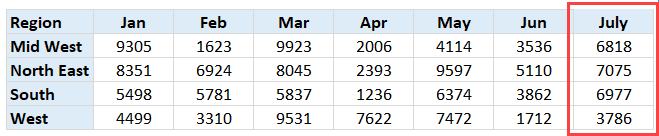
Evo koraka za osvježavanje već stvorenog upita i poništavanje ovih podataka:
- Dodajte ove nove podatke izvornim podacima koje ste upotrijebili za izradu upita.
- Budući da podatke dodajete u susjedni stupac Excel tablice, Excel tablica će se proširiti tako da u nju uključi te podatke. Ako se to slučajno ne dogodi, učinite to ručno povlačenjem male obrnute ikone 'L' u donjem desnom kutu Excelove tablice.
- Idite na karticu Podaci i kliknite Upiti i veze. Ovo će prikazati okno sa svim postojećim upitima u njemu.

- Desnom tipkom miša kliknite upit Prodaja u oknu Upiti.

- Kliknite na Osvježi.

To je to! Vaši novi podaci trenutno se ne okreću i dodaju se postojećim podacima.
Primijetili biste da se broj redaka prikazanih u upitu ažurira kako bi vam pokazao nove brojeve. U ovom primjeru bilo je 24 prije osvježavanja, a 28 nakon osvježavanja.
To također znači da ako ste stvorili zaokretne tablice koristeći podatke koje ste dobili iz programa Power Query, te bi se zaokretne tablice također osvježile kako bi vam prikazale ažurirane rezultate.








